Guide d’utilisation de Logic Pro pour iPad
-
- Qu’est-ce que Logic Pro ?
- Zones de travail
- Travail avec des boutons de fonction
- Travail avec des valeurs numériques
-
- Introduction aux pistes
- Création de pistes
- Création de pistes à l’aide de la fonction glisser-déposer
- Choix du type de région par défaut pour une piste d’instrument logiciel
- Sélection de pistes
- Duplication de pistes
- Réorganisation des pistes
- Changement du nom de pistes
- Changement d’icônes de pistes
- Changement des couleurs des pistes
- Utilisation de l’accordeur sur une piste audio
- Affichage de la piste de sortie dans la zone de pistes
- Suppression de pistes
-
- Introduction aux en-têtes de pistes
- Désactivation du son et activation de la lecture solo de pistes
- Réglage du volume des pistes
- Activation de l’enregistrement de pistes
- Utilisation du monitoring de l’entrée sur les pistes audio
- Désactivation de pistes
- Gel de pistes
- Personnalisation des en-têtes de piste
- Modification des paramètres de piste
- Début d'un abonnement Logic Pro
- Comment obtenir de l’aide
-
- Introduction aux surfaces de lecture
- Utilisation des commandes latérales avec les surfaces de lecture
- Utilisation de la surface de lecture Clavier
- Utilisation de la surface de lecture Pads de batterie
- Utilisation de la surface de lecture Touche
- Utilisation de la surface de lecture Bandes d’accord
- Utilisation de la surface de lecture Bandes de guitare
-
- Introduction à l’enregistrement
-
- Avant d’enregistrer des instruments logiciels
- Enregistrement d’instruments logiciels
- Enregistrement de prises d’instrument logiciel supplémentaires
- Enregistrement sur plusieurs pistes d’instruments logiciels
- Enregistrement de plusieurs appareils MIDI sur plusieurs pistes
- Enregistrement simultané d’instruments logiciels et audio
- Fusion d’enregistrements d’instruments logiciels
- Retouche d’enregistrements d’instruments logiciels
- Remplacement d’enregistrements d’instruments logiciels
- Capture de la dernière performance MIDI
- Usage du métronome
- Utilisation du décompte
-
- Introduction à l’arrangement
-
- Introduction aux régions
- Sélection de régions
- Couper, copier et coller des régions
- Déplacement de régions
- Suppression des blancs entre les régions
- Retard de lecture de régions
- Élagage de régions
- Mise de régions en boucle
- Répétition de régions
- Désactivation du son de régions
- Scission et fusion de régions
- Étirement de régions
- Séparation d’une région MIDI par tonalité de note
- Bounce des régions à leur place
- Modification du gain de régions audio
- Création de régions dans la zone Pistes
- Conversion d’une région MIDI en région Drummer ou en région de motif
- Renommage de régions
- Changement de la couleur des régions
- Suppression de régions
- Création de fondus sur des régions audio
- Accès aux fonctions de mixage avec le curseur
-
- Introduction à Live Loops
- Lancement et arrêt de cellules Live Loops
- Utilisation de cellules Live Loops
- Modification des réglages de boucle pour des cellules
- Mode d’interaction de la grille des Live Loops et de la zone de pistes
- Modification de cellules
- Modification de scènes
- Utilisation de l’éditeur de cellule
- Bounce des cellules
- Enregistrement d’une performance Live Loops
-
- Introduction
-
-
- Vue d’ensemble de l’éditeur de partition défilante
- Sélection de notes
- Ajout de notes
- Suppression de notes
- Désactivation du son de notes
- Élagage de notes
- Déplacement de notes
- Copie de notes
- Raccourcissement de superpositions
- Forcer le legato
- Verrouillage de la position des notes
- Transposition de notes
- Modification de la vélocité des notes
- Modification de la vélocité de relâchement
- Changement du canal MIDI
- Définition des identifiants d’articulation
- Quantification de la synchronisation
- Quantification de la tonalité
- Modification de Live Loops dans l’éditeur de cellule
-
- Introduction au séquenceur pas à pas
- Utilisation du séquenceur pas à pas avec Drum Machine Designer
- Enregistrement de motifs dans le séquenceur pas à pas en live
- Motifs d’enregistrement de pas dans le séquenceur pas à pas
- Chargement et enregistrement de motifs
- Modification de la lecture de motif
- Modification de pas
- Modification de rangées
- Modification des réglages de motif, rangée et pas dans le séquenceur pas à pas dans l’inspecteur
- Personnalisation du séquenceur pas à pas
-
- Introduction au mixage
-
- Types de tranches de console
- Commandes de tranches de console
- Affichage du niveau de crête et écrêtage
- Réglage du volume de tranche de console
- Réglage du format d’entrée des tranches de console
- Réglage de la sortie d’une tranche de console
- Réglage de la position de panoramique des tranches de console
- Désactivation ou lecture en solo du son des tranches de console
- Utilisation de modules dans la table de mixage
-
- Introduction à l’automation
- Affichage d’automation
- Écriture d’automation en temps réel
- Utilisation de l’automation avec des groupes de table de mixage
- Automation de cellule dans les Live Loops
- Annulation, désactivation ou suppression d’automation
- Lecture d’automation
- Création d’une automation avec le séquenceur pas à pas
-
- Vue d’ensemble des modules d’effets
-
- Vue d’ensemble des amplificateurs et des pédales
-
- Vue d’ensemble des modules d’instruments
-
- Vue d’ensemble de l’ES2
- Vue d’ensemble de l’interface
-
- Vue d’ensemble de la modulation
-
- Vue d’ensemble de l’enveloppe Vector
- Utilisation des points de l’enveloppe Vector
- Utilisation des points Solo et Sustain de l’enveloppe Vector
- Définition des durées de segment d’enveloppe Vector
- Commandes du pad X/Y de l’enveloppe Vector
- Menu Vector Envelope Actions
- Contrôles de boucle de l’enveloppe Vector
- Comportement de la phase de relâchement de l’enveloppe Vector
- Formes de transition entre les points de l’enveloppe Vector
- Utilisation du redimensionnement temporel de l’enveloppe Vector
- Utilisation du Mod Pad
- Référence des sources de modulation
- Référence des sources de modulation Via
-
- Vue d’ensemble de Sample Alchemy
- Vue d’ensemble de l’interface
- Ajout de données source
- Enregistrement d’un préréglage
- Mode d’édition
- Modes Play
- Vue d’ensemble des sources
- Modes de synthèse
- Commandes granulaires
- Effets additifs
- Commandes d’effet additif
- Effets spectraux
- Commandes d’effet spectral
- Module Filter
- Filtres Lowpass et Highpass
- Filtre Comb PM
- Filtre Downsampler
- Filtre FM
- Générateurs d’enveloppe
- Mod Matrix
- Routage de modulation
- Mode Motion
- Mode Trim
- Menu More
- Sampler
-
- Introduction aux synthétiseurs
- Principes fondamentaux des synthétiseurs
-
- Vue d’ensemble des autres méthodes de synthèse
- Synthèse par échantillonnage
- Synthèse par modulation de fréquence (FM)
- Synthèse par modélisation des composantes
- Synthèse par table d’ondes, vectorielle et arithmétique linéaire (LA)
- Synthèse additive
- Synthèse spectrale
- Resynthesis
- Synthèse par distorsion de phase
- Synthèse granulaire
- Copyright
Fondu enchaîné entre les filtres de l’ES2 de Logic Pro pour iPad
Filter Blend peut avoir un effet significatif sur le cheminement du signal de l’ES2. Que la configuration en série ou en parallèle soit choisie, si la valeur –1 est affectée au paramètre Filter Blend, seul le son du filtre 1 est audible. Une valeur Filter Blend égale à 1 limite l’audibilité du filtre 2. Les figures montrent le cheminement du signal entre l’étape de mixage de l’oscillateur (le pad Oscillator Mix) et la phase dynamique (l’amplificateur). Le cheminement du signal dans les filtres et le circuit d’overdrive du filtre (paramètre Drive) dépend de la valeur du paramètre Filter Blend.
Filter Blend : Informations sur la configuration des filtres en série :
affectez des valeurs positives au paramètre Filter Blend pour contourner partiellement le filtre 1.
Affectez des valeurs négatives au paramètre Filter Blend pour contourner partiellement le filtre 2.
Si vous utilisez des valeurs nulles ou positives pour le paramètre Filter Blend, les deux filtres ne disposent que d’un seul circuit d’overdrive.
L’utilisation de valeurs négatives pour le paramètre Filter Blend ajoute un circuit d’overdrive qui introduit de la distorsion dans le signal de sortie de l’étape de mixage de l’oscillateur avant que ce signal ne passe dans le premier filtre.
Si le paramètre Drive est défini sur 0, aucune distorsion n’est effectuée.
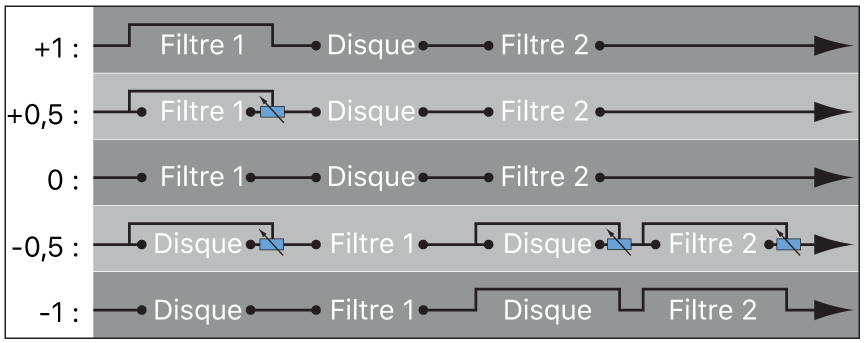
Filter Blend : Informations sur la configuration des filtres parallèles :
en configuration parallèle, le circuit overdrive/distorsion (paramètre Drive) est toujours câblé après l’étape de mixage de l'oscillateur (le pad Oscillator Mix) et avant les filtres. Les filtres reçoivent un signal d’entrée mono en provenance de la sortie du circuit d’overdrive. Les sorties des deux filtres sont mixées en mono selon le paramètre Filter Blend.
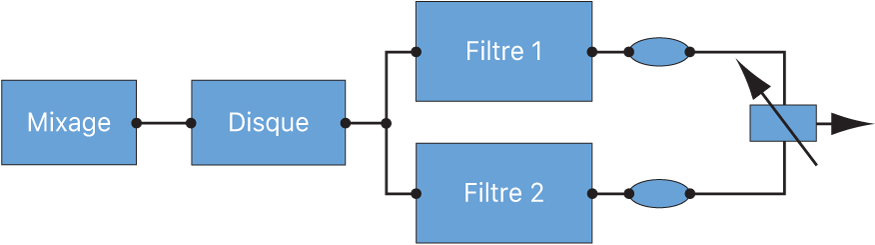
Le paramètre Filter Blend est disponible sous forme de cible de modulation dans le slot Mod Matrix 1— 10. Vous pouvez utiliser des sources de contrôle manuelles, comme la molette de modulation, pour modifier la fusion de filtre ; toutefois, le paramètre Filter Blend peut également être utilisé de manière créative, pour basculer rapidement d’un filtre à l’autre ou réaliser un fondu enchaîné homogène entre les deux filtres. Vous pouvez aussi utiliser la vélocité ou combiner l’enveloppe Vector et le Mod Pad comme sources. Cette dernière option offre des possibilités de contrôle de filtres intéressantes, qui évoluent indépendamment ou en conjonction avec des paramètres d’oscillateur également contrôlés à l’aide de l’enveloppe Vector.
Fondu enchaîné entre les filtres de l’ES2
Dans Logic Pro, faites glisser le potentiomètre Filter Blend pour réaliser un fondu enchaîné entre les deux filtres lorsque ceux-ci sont câblés en parallèle.
Si Filter Blend est réglé sur la position -1,00, vous n’entendez que l’effet du filtre 1.
S’il est réglé sur la position 1,00, vous n’entendez que l’effet du filtre 2.
Entre ces positions, les filtres s’enchaînent en fondu. Vous entendez alors l’effet des deux filtres.
Vous pouvez également réaliser un fondu enchaîné des filtres lorsqu’ils sont câblés en série. Dans cette situation, la distorsion (contrôlée par le paramètre Drive) doit également être prise en considération, car elle est positionnée avant ou entre les filtres, en fonction du réglage Filter Blend adopté.
Modulation de la fusion de filtres à l’aide d’un LFO dans l’ES2
Dans Logic Pro, configurez un routage de modulation comme suit : cible de modulation FltBlend, source LFO 2.
Ajustez les réglages du LFO 2.